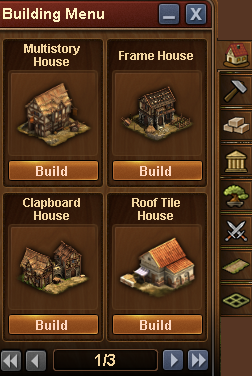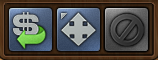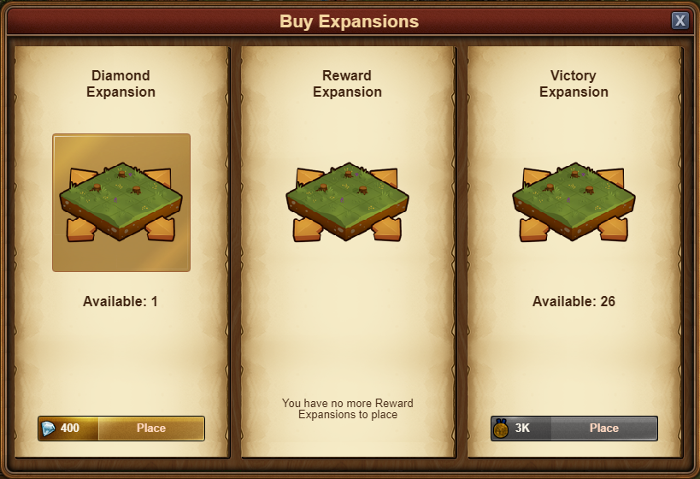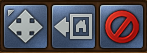Menu budowy: Różnice pomiędzy wersjami
(Created page with "The Building menu File:Bulding menu.PNG Introduction How to build a building How to move a building How to sell a building") |
Nie podano opisu zmian |
||
| (Nie pokazano 29 wersji utworzonych przez 5 użytkowników) | |||
| Linia 1: | Linia 1: | ||
Menu budowy (przeglądarka) | |||
[[File:Bulding | [[File:Bulding menu1.png]] | ||
== Wstęp == | |||
To tu znajduje się menu budowy. Znajdziesz tu wszystkie budynki obecnie możliwe do budowy. Po prawej strony możesz wybrać jeden z typów budynków: mieszkalny, produkcyjny, towarowy, kulturowy, dekoracje i wojskowe. Znajdują się tu również rozszerzenia terenu, dzięki którym Twoje miasto się powiększy! | |||
[[ | Więcej na temat różnego typu budynków znajdziesz w osobnym artykule: [[Budynki]] | ||
[[File:Building menu top.PNG]] | |||
Po otwarciu menu budowy, w górnej części okna pojawią się 3 nowe przyciski: SPRZEDAJ, PRZENIEŚ i ANULUJ. | |||
== Wznoszenie budynków == | |||
Wybierz typ budynku, który pragniesz postawić. W naszym przykładzie chcemy wybudować domek. Wystarczy wybrać zakładkę "mieszkalne", aby zobaczył pełną listę obecnie dostępnym budynków mieszkalnych. | |||
[[File:Expansion change.png]] | |||
Wybierz konkretny budynek, przesuń go na miejsce gdzie planujesz go postawić. | |||
== Przenoszenie budynków == | |||
Wybierz przycisk "PRZENIEŚ" a następnie kliknij budynek, którego położenie chcesz zmienić i przenieś go na wybrane miejsce. | |||
Kliknij ponownie, aby umieścić budynek w nowym miejscu. | |||
== Sprzedawanie budynków == | |||
Wybierz przycisk "SPRZEDAJ", następnie kliknij budynek, który chcesz sprzedać. | |||
Pojawi się okienko, w którym należy potwierdzić chęć sprzedaży. | |||
== Budowa dróg == | |||
Wybierz typ drogi, który pragniesz umieścić w mieście, następnie umieść pierwszy fragment drogi w miejscu, gdzie droga ma się rozpocząć i przeciągnij myszkę do miejsca, w którym ma się zakończyć. | |||
[[File:Expansion_change1.png]] | |||
Pomiędzy tymi punktami pojawi się zielona linia. Kliknij raz jeszcze, aby wybudować drogę. | |||
== Umieszczanie rozszerzeń == | |||
Kliknij na jedno z pól z tabliczką "Sale" umieszczonych wokół twojego miasta, aby wybrać miejsce w którym chcesz zakupić rozszerzenie: | |||
[[File:Expansion_change2.png]] | |||
Następnie, wybierz w jaki sposób chcesz zapłacić za rozszerzenie (jeśli jest taka możliwość) a następnie umieść rozszerzenie w wybranym przez siebie miejscu. | |||
[[File:Expansion_change3.png]] | |||
Wszystkie rozszerzenia są kwadratami wielkości 4x4 kratki i mogą zostać umieszczone jedynie obok podobnych kwadratów, tak aby ich rogi się stykały. | |||
==Jak przebudować miasto?== | |||
{{:Tryb przebudowy}} | |||
Aktualna wersja na dzień 20:01, 4 wrz 2018
Menu budowy (przeglądarka)
Wstęp
To tu znajduje się menu budowy. Znajdziesz tu wszystkie budynki obecnie możliwe do budowy. Po prawej strony możesz wybrać jeden z typów budynków: mieszkalny, produkcyjny, towarowy, kulturowy, dekoracje i wojskowe. Znajdują się tu również rozszerzenia terenu, dzięki którym Twoje miasto się powiększy!
Więcej na temat różnego typu budynków znajdziesz w osobnym artykule: Budynki
Po otwarciu menu budowy, w górnej części okna pojawią się 3 nowe przyciski: SPRZEDAJ, PRZENIEŚ i ANULUJ.
Wznoszenie budynków
Wybierz typ budynku, który pragniesz postawić. W naszym przykładzie chcemy wybudować domek. Wystarczy wybrać zakładkę "mieszkalne", aby zobaczył pełną listę obecnie dostępnym budynków mieszkalnych.
Wybierz konkretny budynek, przesuń go na miejsce gdzie planujesz go postawić.
Przenoszenie budynków
Wybierz przycisk "PRZENIEŚ" a następnie kliknij budynek, którego położenie chcesz zmienić i przenieś go na wybrane miejsce.
Kliknij ponownie, aby umieścić budynek w nowym miejscu.
Sprzedawanie budynków
Wybierz przycisk "SPRZEDAJ", następnie kliknij budynek, który chcesz sprzedać.
Pojawi się okienko, w którym należy potwierdzić chęć sprzedaży.
Budowa dróg
Wybierz typ drogi, który pragniesz umieścić w mieście, następnie umieść pierwszy fragment drogi w miejscu, gdzie droga ma się rozpocząć i przeciągnij myszkę do miejsca, w którym ma się zakończyć.
Pomiędzy tymi punktami pojawi się zielona linia. Kliknij raz jeszcze, aby wybudować drogę.
Umieszczanie rozszerzeń
Kliknij na jedno z pól z tabliczką "Sale" umieszczonych wokół twojego miasta, aby wybrać miejsce w którym chcesz zakupić rozszerzenie:
Następnie, wybierz w jaki sposób chcesz zapłacić za rozszerzenie (jeśli jest taka możliwość) a następnie umieść rozszerzenie w wybranym przez siebie miejscu.
Wszystkie rozszerzenia są kwadratami wielkości 4x4 kratki i mogą zostać umieszczone jedynie obok podobnych kwadratów, tak aby ich rogi się stykały.
Jak przebudować miasto?
Tryb przebudowy jest łatwym i wygodnym sposobem na całkowite przearanżowanie miasta. Tryb ten odblokowuje się po opracowaniu technologii Matematyka w Epoce Żelaza.
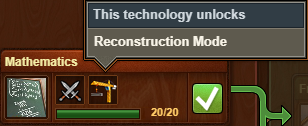
Aby skorzystać z Trybu przebudowy należy kliknąć na menu budowy a następnie na przycisk Przebudowa ![]() przy górnej krawędzi ekranu.
przy górnej krawędzi ekranu.
Otworzy się nowe menu, dzięki któremu możesz w prosty sposób kompletnie przebudować całe swoje miasto.
Na górze ekranu znajduje się pasek z trzema różnymi przyciskami:
Pozwalają one na przenoszenie pojedyńczych budynków, umieszczanie budynków w tymczasowej skrytce oraz na opuszczenie Trybu przebudowy
Po kliknięciu na "Tymczasowo przechowaj budynek" ![]() możesz tymczasowo schować budynek na czas przebudowy, a następnie postawić go z powrotem. Aby szybko przechować kilka budynków, po prostu kliknij i przytrzymaj lewy przycisk myszy i przeciągnij kursorem po budynkach.
możesz tymczasowo schować budynek na czas przebudowy, a następnie postawić go z powrotem. Aby szybko przechować kilka budynków, po prostu kliknij i przytrzymaj lewy przycisk myszy i przeciągnij kursorem po budynkach.
Wszystkie przechowane budynki będą dostępne w Menu przebudowy po lewej stronie ekranu.
Po schowaniu wszystkich budynków, które chcesz przestawić, możesz zbudować je ponownie z menu przebudowy po lewej stronie ekranu. Działa to tak samo, jak przy normalnym menu budowy.
Wybierz budynek i umieść go w wybranym miejscu.
Aby zapisać swój postęp, musisz umieścić wszystkie budynki ponownie w swoim mieście. W przeciwnym wypadku, zmiany się nie zapiszą. Jeśli chcesz przywrócić wszystkie zmiany i wrócić do pierwotnego stanu miasta, kliknij przycisk "Cofnij". ![]() .
.
Będąc w trybie rekonstrukcji, produkcja w budynkach trwa normalnie i nie zostaje wstrzymana. Działa to tak samo w przypadku zestawów budynków (np. zestaw Ogród Japoński itd.) Inni Gracze wciąż będą widzieć twoje "stare" miasto dopóki nie zapiszesz zmian w Trybie przebudowy, i będą mogli motywować oraz odrestaurowywać twoje budynki.
Obecnie w trybie przebudowy nie ma możliwości umieszczania budynków z inwentarza oraz kasowania i chowania budynków których już nie potrzebujesz. Te czynności wciąż muszą być wykonywane poza trybem przebudowy.